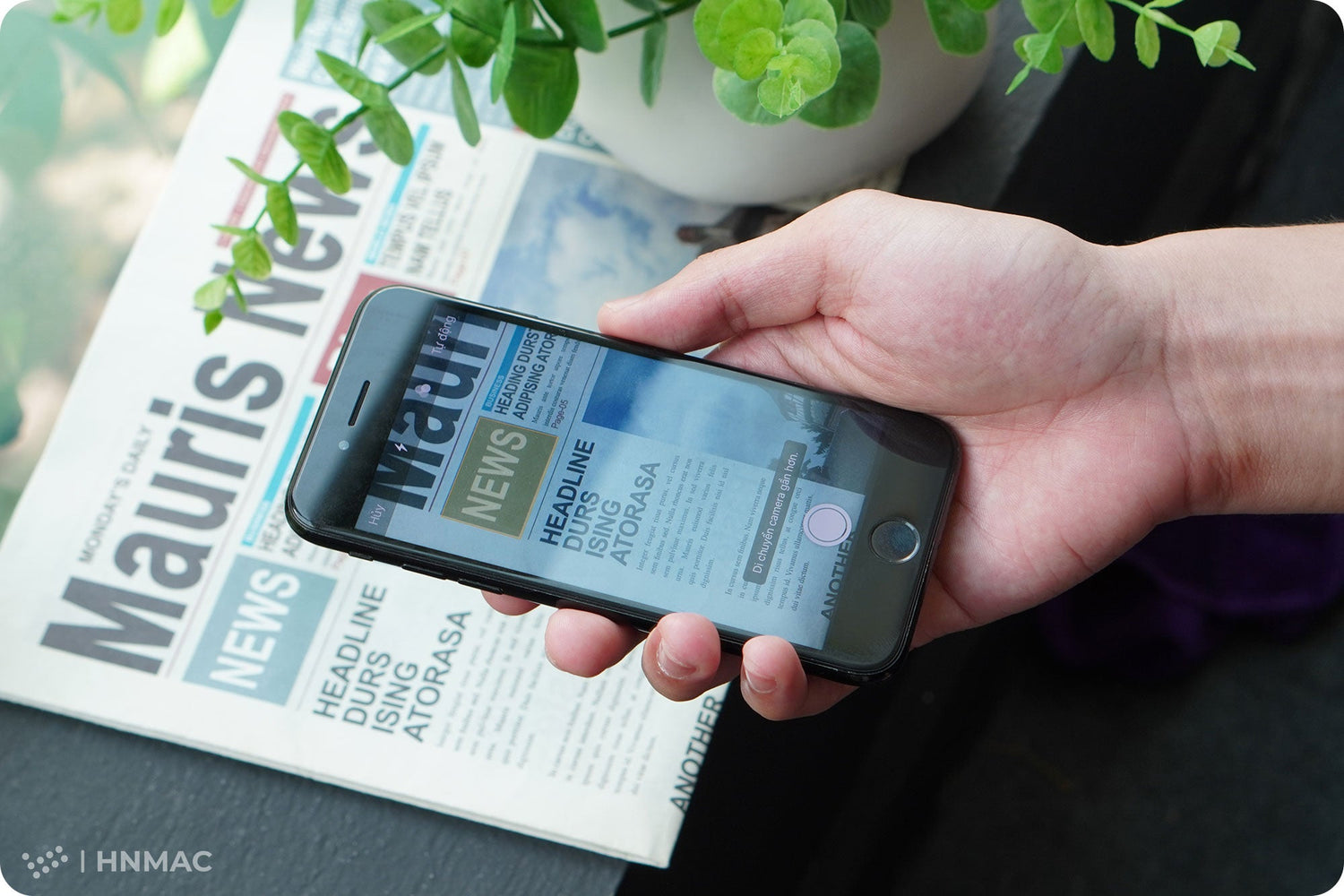Yêu cầu kỹ thuật của tính năng Continuity Camera
- Mac/iPhone phải cùng kết nối chung một mạng Wi-Fi, bật sẵn Bluetooth
- Các thiết bị cùng phải đăng nhập vào chung một tài khoản iCloud
- Máy Mac của bạn phải chạy macOS Mojave 10.14 trở lên
- iPhone/iPad/iPod Touch của bạn phải chạy iOS 12 trở lên
Những ứng dụng hỗ trợ Continuity Camera đến thời điểm này
- Finder.
- Keynote 8.2 hoặc mới hơn.
- Mail
- Messages
- Notes
- Numbers 5.2 hoặc mới hơn.
- Pages 7.2 hoặc mới hơn
- Text Edit
Một Số Công Dụng của Continuity Camera
1. Chụp sau đó chèn ảnh trực tiếp vào tài liệu:
Mở những ứng dụng hỗ trợ Continuity Camera ở trên máy Mac, bấm giữ Control-Click / Trên Menu ứng dụng bấm File/Insert Menu. Sau đó, bạn chọn Import/Insert From iPhone/iPad > Take Photo.

Trên iPhone/iPad, bạn bấm vào biểu tượng ![]() để chụp ảnh , sau đó bấm Use Photo. Bức ảnh mà bạn vừa chụp sẽ lập tức xuất hiện trong tài liệu hoặc cửa sổ ở trên máy Mac
để chụp ảnh , sau đó bấm Use Photo. Bức ảnh mà bạn vừa chụp sẽ lập tức xuất hiện trong tài liệu hoặc cửa sổ ở trên máy Mac
2. Scan Tài Liệu
- Mở những ứng dụng hỗ trợ Continuity Camera ở trên máy Mac
- Control-Click vào nơi mà bạn muốn nhập tài liệu được quét, chọn Import from iPhone or iPad, chọn Scan Documents

Đặt tài liệu bạn muốn quét ở trong tầm ngắm của Camera trên iPhone/iPad
Tài liệu sẽ được nhận dạng và quét tự động, Nếu bạn muốn quét tài liệu thủ công, bạn có thể bấm biểu tượng ![]() để chụp. Sau đó bạn căn chỉnh vùng cần chọn, bấm Save - Lưu bản quét là trên máy Mac sẽ hiển thị bản scan
để chụp. Sau đó bạn căn chỉnh vùng cần chọn, bấm Save - Lưu bản quét là trên máy Mac sẽ hiển thị bản scan

HNMAC đã hướng dẫn các bạn sử dụng Continuity Camera trên macOS. Bạn nghĩ sao về tính năng này? Bạn có muốn bọn mình làm thêm những bài viết tương tự? Hãy bình luận phía bên dưới nhé